Διαχωρίστε ή συγχωνεύστε αρχεία ήχου FLAC χρησιμοποιώντας πρακτικές μεθόδους
Για ένα, ίσως χρειαστεί να κόψετε αρχεία FLAC για να μειώσετε το μέγεθος αρχείου ενός αρχείου ήχου. Για ένα σύντομο υπόβαθρο, τα αρχεία FLAC είναι μορφή αρχείων χωρίς απώλειες με αποτέλεσμα μεγάλο μέγεθος αρχείου. Παρόλα αυτά, μπορείτε να επεξεργαστείτε τις ιδιότητες των αρχείων FLAC, ακόμη και τις ετικέτες με αβίαστο τρόπο, χρησιμοποιώντας το κατάλληλο λογισμικό ή εργαλεία. Επιπλέον, ο ήχος που συμπιέζεται με αυτήν τη μορφή δεν θα χάσει καμία πληροφορία ή ποιότητα. Αυτό είναι χρήσιμο εάν θέλετε να δημιουργήσετε πρωτότυπα μουσικά κομμάτια. Με αυτά τα λόγια, εδώ αναθεωρήσαμε τα καλύτερα Κόφτες FLAC σε απευθείας σύνδεση και εκτός σύνδεσης για να σας βοηθήσει να το συντομεύσετε και να το χωρίσετε σε πολλά σύντομα κομμάτια.
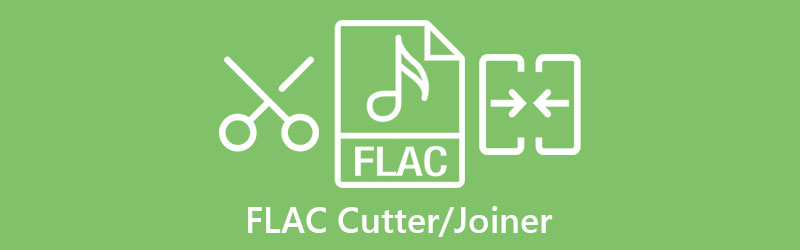
- Μέρος 1. Τι είναι το FLAC
- Μέρος 2. Κορυφαίοι κόφτες και ξυλουργοί FLAC
- Μέρος 3. Διάγραμμα σύγκρισης
- Μέρος 4. Συχνές ερωτήσεις για κόφτες και ξυλουργούς FLAC
Μέρος 1. Τι είναι το FLAC
Το FLAC ή Free Lossless Audio Codec κυκλοφορεί και αναπτύσσεται από το Xiph.Org Foundation. Αυτή η μορφή είναι ικανή να διατηρεί υψηλή ποιότητα ήχου και να συμπιέζει αρχεία ήχου χωρίς απώλεια ποιότητας. Ένα από τα ιδιαίτερα χαρακτηριστικά των αρχείων FLAC είναι η ευελιξία των μεταδεδομένων. Παρέχει υποστήριξη σε ετικέτες ID3 όπως τίτλος, καλλιτέχνης, είδος, εξώφυλλο άλμπουμ, καθώς και φύλλα υπόδειξης.
Επιπλέον, αυτή η μορφή είναι εξαιρετικά συμβατή με όλες σχεδόν τις συσκευές αναπαραγωγής πολυμέσων και είναι μια τέλεια επεξεργασία ήχου, καθώς είναι μια δημοφιλής μορφή ήχου. Επίσης, αυτό σας επιτρέπει να κάνετε αντιγραφή ήχου από ένα CD με το πλεονέκτημα της μείωσης του συνολικού μεγέθους του αρχείου. Το πιο σημαντικό είναι ότι η τεχνική πλαισίωσης που χρησιμοποιείται στο FLAC το καθιστά ανθεκτικό σε σφάλματα, καθώς ακόμη και όταν εμφανίζεται σε ένα καρέ, δεν επηρεάζει την υπόλοιπη ροή. Μπορείτε να διαβάσετε παρακάτω για να μάθετε για τις εφαρμογές κοπής και ξυλουργικής FLAC για υπολογιστές.
Μέρος 2. Κορυφαίοι κόφτες και ξυλουργοί FLAC
1. Μετατροπέας βίντεο Vidmore
Το πρώτο εργαλείο στη λίστα των καλύτερων κοπτών ήχου που διατίθενται για Windows και Macintosh OS είναι Μετατροπέας βίντεο Vidmore. Το εργαλείο συνοδεύεται από εργαλεία επεξεργασίας ήχου, όπως γρήγορο διαχωρισμό, περικοπή, περικοπή και συγχώνευση αρχείων ήχου. Αυτό σας δίνει τη δυνατότητα να κόψετε αμέσως ένα κομμάτι σε πολλά τμήματα με ένα μόνο κλικ ενός κουμπιού. Επιπλέον, μπορείτε να περικόψετε το καλύτερο μέρος του ήχου χρησιμοποιώντας τις λαβές και να τον κάνετε τον ήχο κλήσης σας. Για άτομα που σκοπεύουν να το χρησιμοποιήσουν για τη δημιουργία μιας λίστας αναπαραγωγής, μπορείτε να επωφεληθείτε από τη συγχώνευση ήχου του για να συνδυάσετε πολλά κομμάτια μαζί και να τα ακούσετε απρόσκοπτα και χωρίς διακοπές. Εάν ενδιαφέρεστε να χρησιμοποιήσετε αυτό το λογισμικό κοπής FLAC, δείτε τα παρακάτω βήματα.
Βήμα 1. Πιάστε το πρόγραμμα εγκατάστασης του εργαλείου
Πρώτα, κατεβάστε την εφαρμογή. Μπορείτε να το κάνετε αυτό κάνοντας κλικ σε οποιοδήποτε από τα ΔΩΡΕΑΝ Λήψη κουμπιά που παρουσιάζονται παρακάτω. Στη συνέχεια, εγκαταστήστε γρήγορα την εφαρμογή ακολουθώντας τη ρύθμιση στην οθόνη για να την εγκαταστήσετε με επιτυχία στον υπολογιστή σας και να εκκινήσετε το εργαλείο.
Βήμα 2. Προσθέστε κομμάτι ήχου FLAC
Για να προσθέσετε ένα αρχείο FLAC, κάντε κλικ στο Συν κουμπί υπογραφής από την κύρια διεπαφή και εντοπίστε το αρχείο που θέλετε να αποκόψετε επιλέγοντάς το από το φάκελο αρχείων σας. Μπορείτε εναλλακτικά να ανεβάσετε ένα(α) αρχείο(α) χρησιμοποιώντας τη δυνατότητα μεταφοράς και απόθεσης της εφαρμογής.
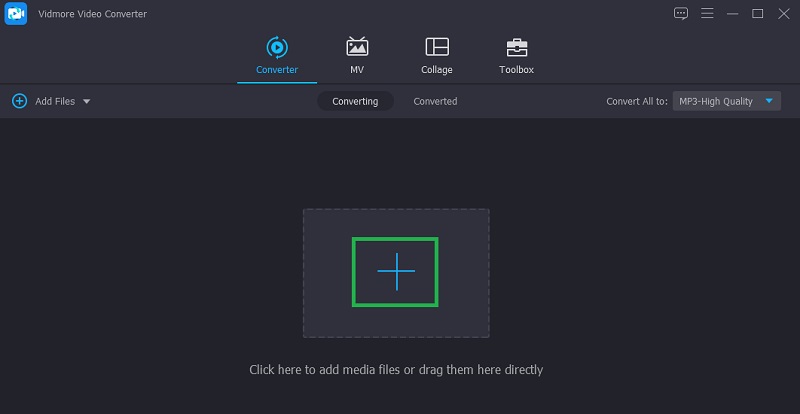
Βήμα 3. Κόψτε το αρχείο ήχου FLAC
Στη συνέχεια, κάντε κλικ στο Τομή κουμπί για εκκίνηση του σταθμού εργασίας μουσικής. Εάν θέλετε να χρησιμοποιήσετε το γρήγορο τρίμερ FLAC της εφαρμογής, κάντε κλικ στο Κουμπί γρήγορης διαίρεσης. Στη συνέχεια, εισαγάγετε τον αριθμό των περικοπών που θέλετε να δημιουργήσετε από το αρχείο FLAC και πατήστε το Διαίρεση κουμπί. Μπορείτε επίσης να κόψετε το αρχείο FLAC ορίζοντας τη διάρκεια για κάθε τμήμα και θα υποδεικνύει αυτόματα πόσα τμήματα θα παραχθούν. Τώρα κάντε κλικ στο Σώσει κουμπί για να επιβεβαιώσετε όλες τις αλλαγές που έγιναν.
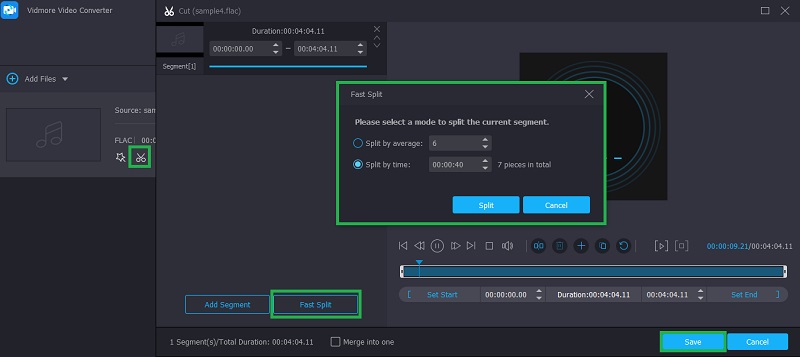
Βήμα 4. Αποθηκεύστε το τελικό αποτέλεσμα
Επιστρέψτε στο Μετατροπέας καρτέλα για να αποθηκεύσετε την τελική έξοδο του αρχείου ήχου. Για να αποθηκεύσετε το αρχείο, κάντε κλικ στο Προφίλ μενού και επιλέξτε μια μορφή εξόδου ή επιλέξτε τη μορφή ως πρωτότυπο. Τέλος, κάντε κλικ στο Μετατροπή όλων κουμπί για να αντικατοπτρίζονται και να αποθηκεύονται οι αλλαγές. Αφού ακολουθήσετε τα παραπάνω βήματα, θα πρέπει να μπορείτε να μάθετε πώς να χρησιμοποιείτε τον κόφτη FLAC της εφαρμογής.
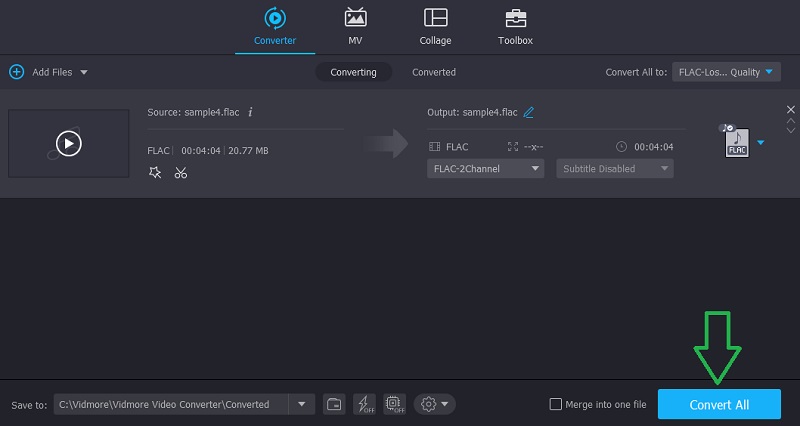
2. Θράσος
Εκτός από το προαναφερθέν εργαλείο, υπάρχει επίσης ένα άλλο εργαλείο που μπορείτε να χρησιμοποιήσετε δωρεάν στον υπολογιστή σας με Windows, Mac, ακόμη και Linux. Αυτό το πρόγραμμα είναι ένα ισχυρό κέντρο για τους ηχοφίλους που θέλουν να χειριστούν τα αρχεία FLAC και άλλα αρχεία ήχου στην τελειότητα. Δεν σας επιτρέπει μόνο να κόψετε τμήματα αρχείων ήχου, αλλά και να εγγράψετε ζωντανό ήχο και αναπαραγωγή ήχου χωρίς καμία ταλαιπωρία. Ταυτόχρονα, μπορείτε να εισαγάγετε ξεχωριστά ηχητικά έγγραφα για να τα συνδυάσετε και να τα εμβολιάσετε. Αυτό το λογισμικό κοπής FLAC διαθέτει επίσης τροποποίηση ταχύτητας και τόνου αν θέλετε να αλλάξετε την ταχύτητα αναπαραγωγής ήχου ή το ρυθμό.
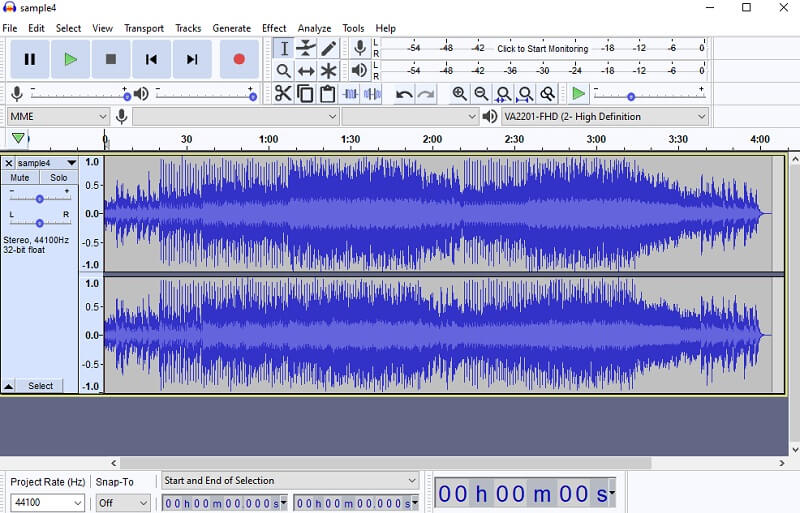
3. Clideo
Το Clideo είναι ένα άλλο πρόγραμμα που μπορεί να σας βοηθήσει να χειριστείτε τα αρχεία FLAC κόβοντας ή ενώνοντας μέρη ήχου μεταξύ τους. Αυτός ο κόφτης FLAC online παρέχει έναν βολικό τρόπο για να κόβετε αρχεία με τη βοήθεια τιμονιού. Επίσης, υπάρχουν ενδείξεις χρόνου στον ήχο κυματομορφής που εμφανίζονται στο σταθμό μουσικής έργου για να σας βοηθήσουν να αναγνωρίσετε εύκολα τα μέρη που θέλετε να κόψετε ή να περικόψετε. Επιπλέον, μπορείτε να εισαγάγετε τη διάρκεια σε δευτερόλεπτα για να βοηθήσετε το εργαλείο να καθορίσει ποιο τμήμα του ήχου θα ξεκινήσει και πού να σταματήσει την περικοπή. Επιπλέον, λειτουργεί άψογα ως σύνδεσμος FLAC καθώς είναι εξοπλισμένος με συγχώνευση ήχου που γίνεται απευθείας από την ιστοσελίδα.
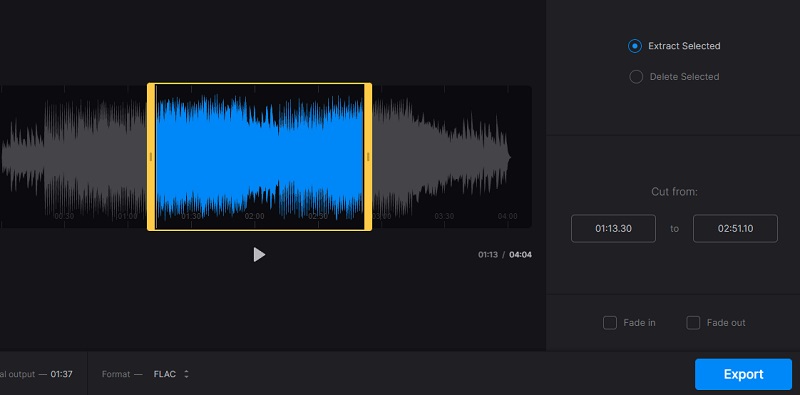
Μέρος 3. Διάγραμμα σύγκρισης
| ΒΑΣΙΚΑ ΧΑΡΑΚΤΗΡΙΣΤΙΚΑ | Δυνατότητα κοπής και συγχώνευσης | Απώλεια ποιότητας | Πρόσθετες λειτουργίες | Ευχρηστία | Υποστηριζόμενο λειτουργικό σύστημα |
| Μετατροπέας βίντεο Vidmore | Δεν χάνει την ποιότητα | Ρυθμίστε την ένταση και την ταχύτητα του ήχου | Εύχρηστος | Windows & Macintosh | |
| Θράσος | Μικρή έως καθόλου απώλεια ποιότητας | Αναπαραγωγή MIDI | Λίγο περίπλοκο | Windows, Mac και Linux | |
| Βίντεο | Μικρή έως καθόλου απώλεια ποιότητας | Εφαρμόστε εφέ fade in και fade out | Εύχρηστος | Windows & Macintosh | |
Μέρος 4. Συχνές ερωτήσεις για κόφτες και ξυλουργούς FLAC
Πώς μπορώ να χωρίσω το FLAC χωρίς το CUE;
Ναί. Εάν τυχαίνει να έχετε ένα αρχείο FLAC που δεν συνοδεύεται από φύλλο CUE, μπορείτε να χρησιμοποιήσετε ένα πρόγραμμα επεξεργασίας ήχου που θα σας επιτρέψει να χωρίσετε το αρχείο FLAC.
Τι είναι το CUE στο FLAC;
Τα φύλλα CUE στο αρχείο FLAC περιέχουν μεταδεδομένα που εμφανίζουν τη διάταξη των κομματιών στο CD ή την ανάλυση των τραγουδιών σε ένα αρχείο FLAC.
Μπορώ να εγγράψω αρχεία FLAC σε CD;
Η αλήθεια είναι ότι οι συσκευές αναπαραγωγής CD δεν μπορούν να αναγνωρίσουν αρχεία FLAC, επομένως δεν έχει νόημα η εγγραφή αρχείων FLAC σε CD. Αυτό που μπορείτε να κάνετε είναι να το μετατρέψετε σε μια άλλη δημοφιλή μορφή για να μπορείτε να το εγγράψετε και να το παίξετε σε οποιοδήποτε CD player. Με το Vidmore, μπορείτε να συγχωνεύσετε ή να περικόψετε αρχεία FLAC και να αποκτήσετε πρόσβαση σε επιπλέον λειτουργίες για τις ανάγκες επεξεργασίας ήχου και βίντεο.
συμπέρασμα
Για να ολοκληρώσω, όλα τα Κόφτες FLAC για Mac και τα Windows που εξετάσαμε σε αυτήν την ανάρτηση είναι εγγυημένα ότι θα σας βοηθήσουν να επιτύχετε ένα σύντομο μέγεθος αρχείου ενός αρχείου FLAC. Είναι όλα προσαρμοσμένα για τέτοιες ανάγκες.
Συμβουλές FLAC
-
Επεξεργασία FLAC
-
Μετατροπή FLAC
-
Κόψτε ήχο


